python除了熟悉的pandas,openpyxl库也很方便的支持编辑Excel表

excel表格是大家经常用到的文件格式,各行各业都会跟它打交道。之前文章我们介绍了使用openpyxl和xlrd库读取excel表数据,使用xlwt库创建和编辑excel表,在办公自动化方面可以方便我们快速处理数据,帮助我们提升效率。
python之openpyxl快速读取Excel表内容
测开不得不会的python之xlrd库读取excel表内容
python之xlwt库编辑写入excel表内容
本次我们介绍使用openpyxl创建和编辑excel表。
官网文档:
https://openpyxl.readthedocs.io/en/stable/
官网显示,openpyxl是一个用于读/写Excel2010后缀为XLSX/XLSM/XLTX/XLTM文件的python库。
了解下电脑中的excel表格文件格式
微软或者金山的excel表格编辑保存时一般要选择文件后缀,有xls和xlsx两类。
xls和xlsx后缀文件的主要区别:
-
文件格式:xls是二进制格式,而xlsx是基于XML的压缩方式。
-
版本:xls是Excel 2003及以前版本生成的文件格式,而xlsx是Excel 2007及以后版本生成的文件格式。
-
兼容性:xlsx格式向下兼容,而xls格式不支持向后兼容。
安装openpyxl库
pip install openpyxl -i https://mirrors.aliyun.com/pypi/simple/
目前最新版本3.1.5,安装后目录结果如下,初始化文件__init__.py文件如下:
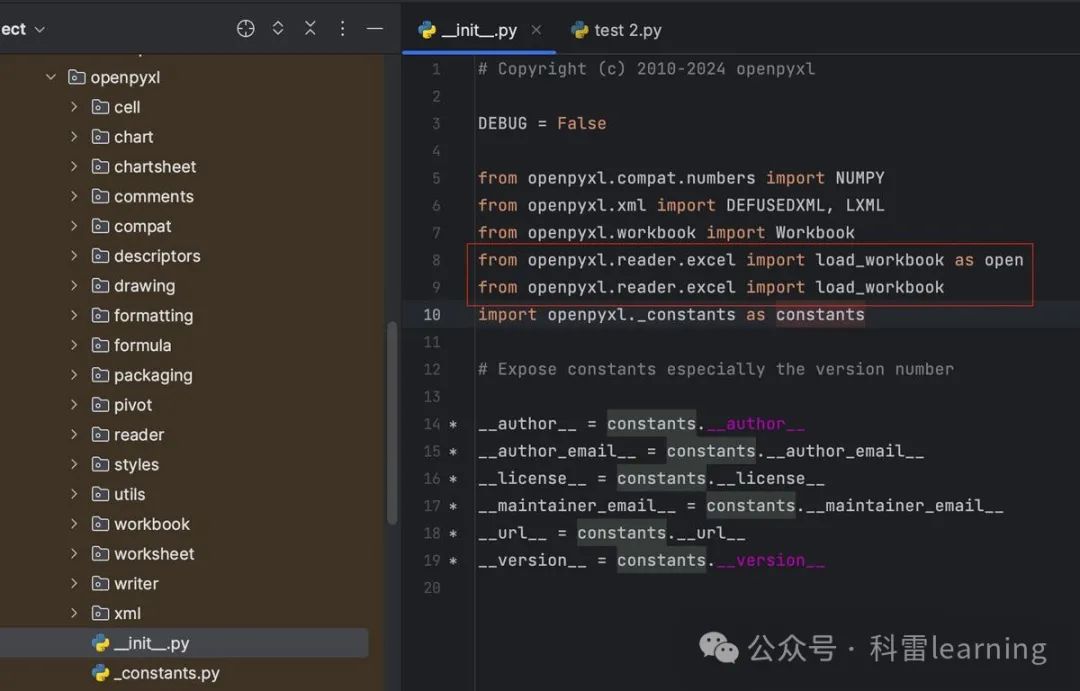
使用openpyxl库
初始化文件__init__.py文件已经导入了Workbookl类:
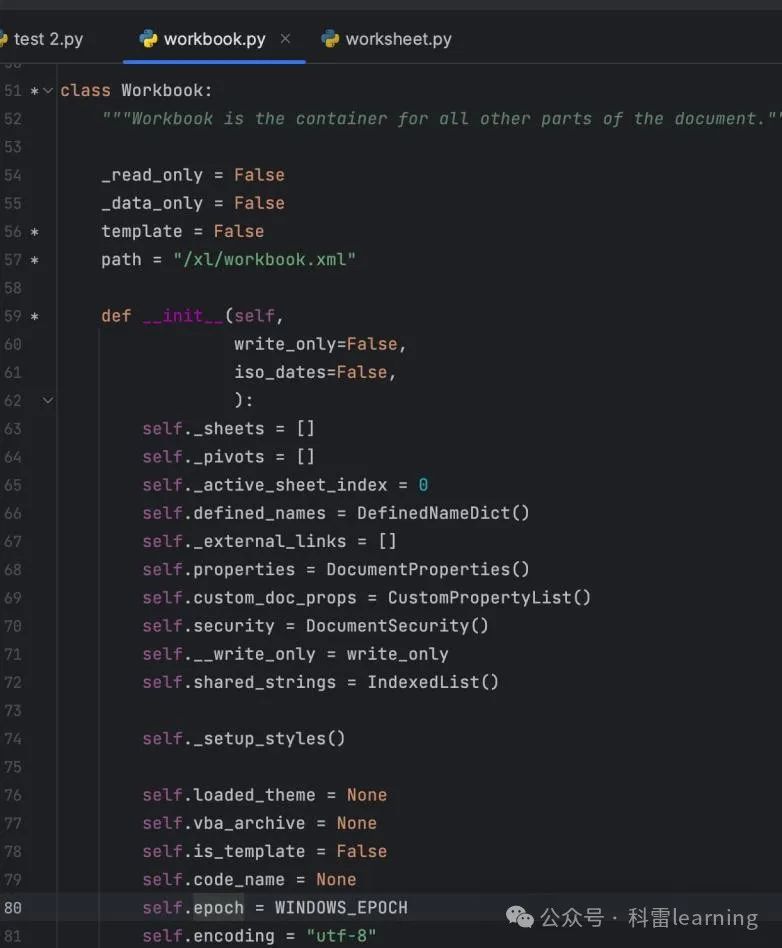
该函数用于创建和编辑excel表,使用时我们只需要通过如下命令直接导入即可:
from openpyxl import Workbook
该Workbook类可以创建和操作sheet页对象(class为openpyxl.worksheet. worksheet.Worksheet),通过sheet对象不同的函数来编辑表格中的内容。
创建并编辑,保存Excel表
1导入openpyxl库的Workbook类
from openpyxl import Workbook
2用一个图展示下编辑表格常用的函数(WorkBook和Worksheet类中的函数)
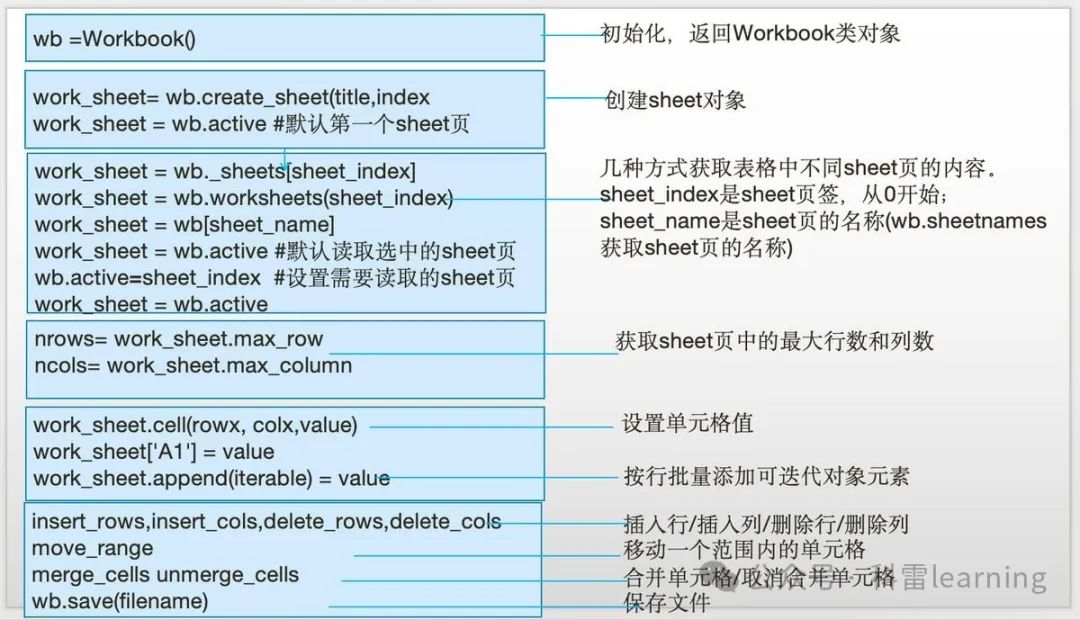
3操作sheet对象
首先我们先初始化Workbook对象
wb = Workbook()
我们编辑表格,其实编辑的都是表格下方的sheet页,所以我们初始化后要先创建sheet页对象,当然也可以复制,删除,移动,复制sheet页对象。
a 创建sheet对象
1)使用wb.active属性函数获取sheet对象
#获取表格sheet页,一般是默认第1个,也可以选择其他并保存后,获取的就是保存后的sheet页对象
sheet = wb.active
2)使用create_sheet函数创建sheet对象
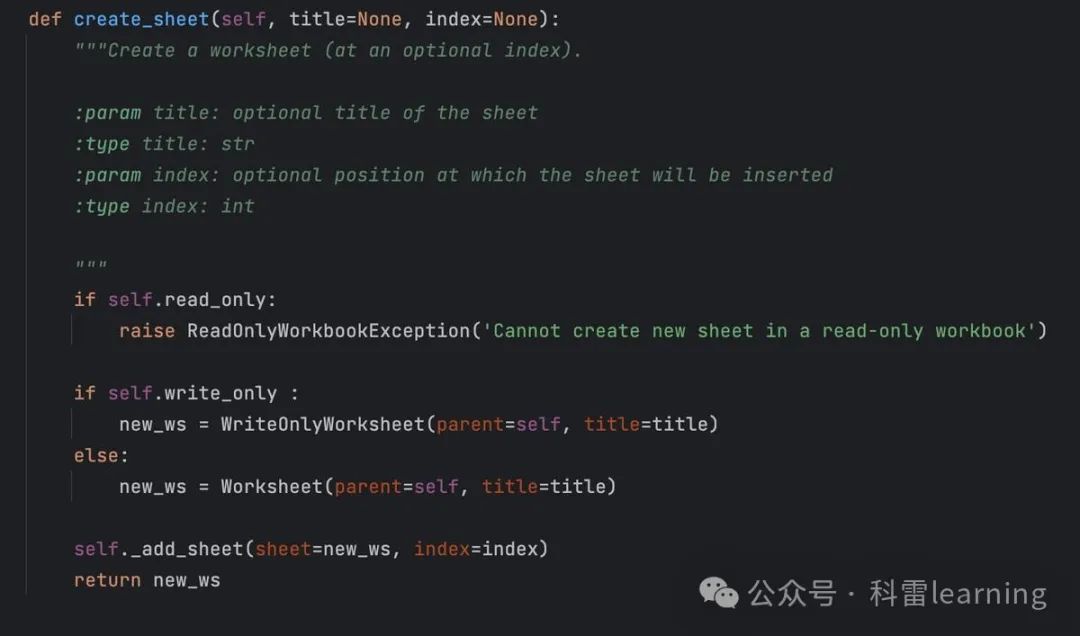
-
参数title代表 sheet页的名称,可以不填。
-
参数index:传值时代表创建第几个sheet页;不传值时,则按照顺序依次创建。
测试代码:创建三个sheet页对象
wb = Workbook()
sheet0 = wb.create_sheet('sheet0',0)
sheet1 = wb.create_sheet('sheet1',1)
sheet2 = wb.create_sheet('sheet2')b 获取sheet对象
1)当创建了多个sheet对象后,可指定获取第N个sheet页对象
wb.active = 1
sheet = wb.active2)使用wb._sheets获取所有sheet页对象列表,并通过index获取单个sheet页对象
sheet = wb._sheets[0]3)使用wb.sheetnames获取所有sheet页名称,并通过wb[sheetname]获取sheet页对象
sheetnames = wb.sheetnames
print(sheetnames )
sheet = wb['functions']
4)使用wb.worksheets获取所有sheet页对象列表,并通过index获取单个sheet页对象
print(wb.worksheets)
sheet = wb.worksheets[0]c 复制sheet页对象
函数copy_worksheet传入已存在的sheet对象,并复制一个对象。
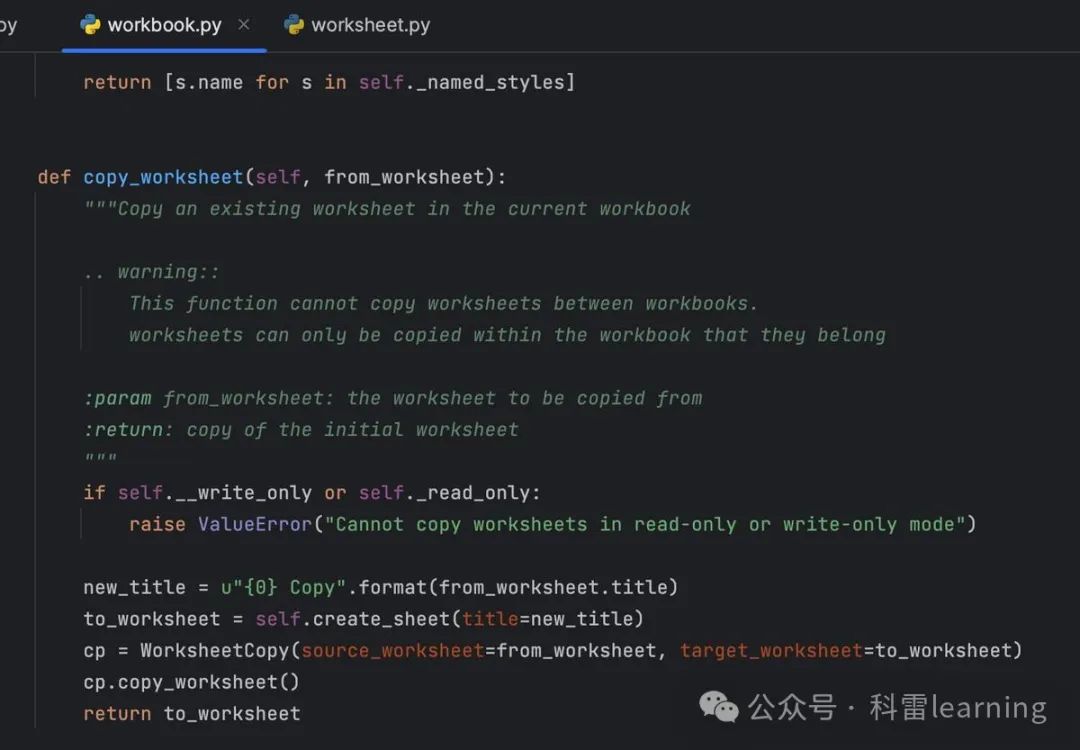
测试代码:
wb = Workbook()
sheet0 = wb.active
sheet1 = wb.copy_worksheet(sheet0)
wb.save(‘1.xlsx’) #保存文件结果:
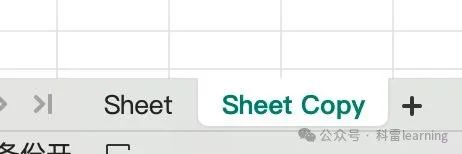
d 删除sheet对象
有2种方式删除sheet对象:
wb.remove(worksheet) or del wb[sheetname]
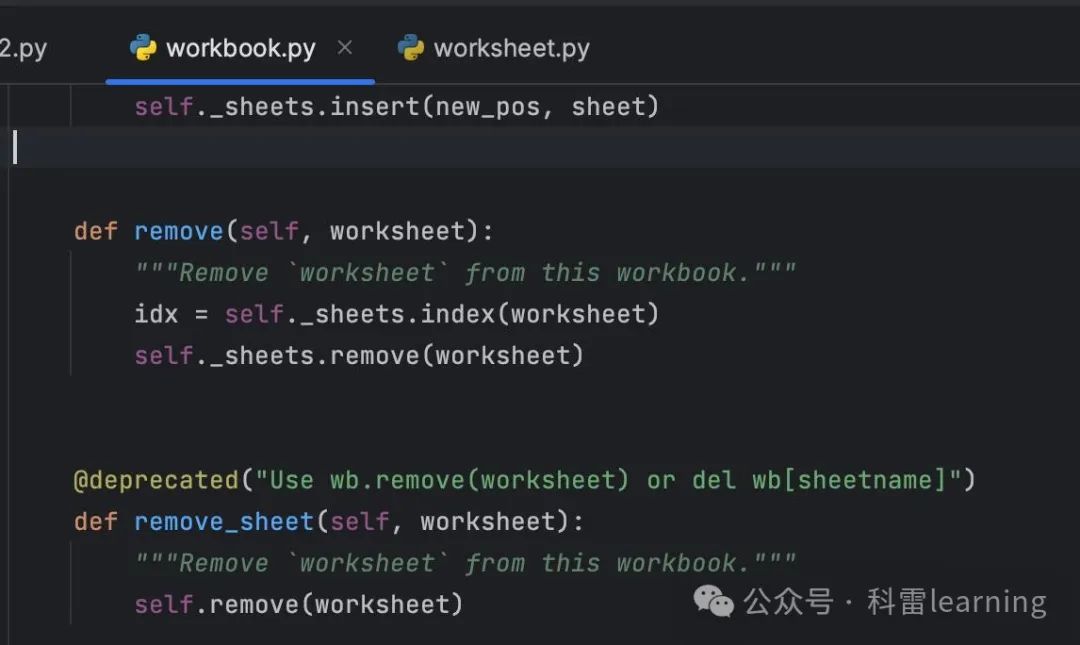
测试代码:
wb = Workbook()
#先创建三个sheet对象
sheet0 = wb.create_sheet('sheet0',0)
sheet1 = wb.create_sheet('sheet1',1)
sheet2 = wb.create_sheet('sheet2')
#删除两个对象
wb.remove(sheet0)
del wb['sheet1']
wb.save(‘2.xlsx’) #保存文件结果:sheet0和sheet1被删除
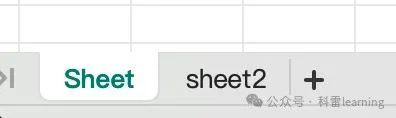
e move_sheet:用于移动对象
函数move_sheet可以将sheet对象移动offsheet偏移量。
参数sheet可以传sheet对象或者sheet的名称。
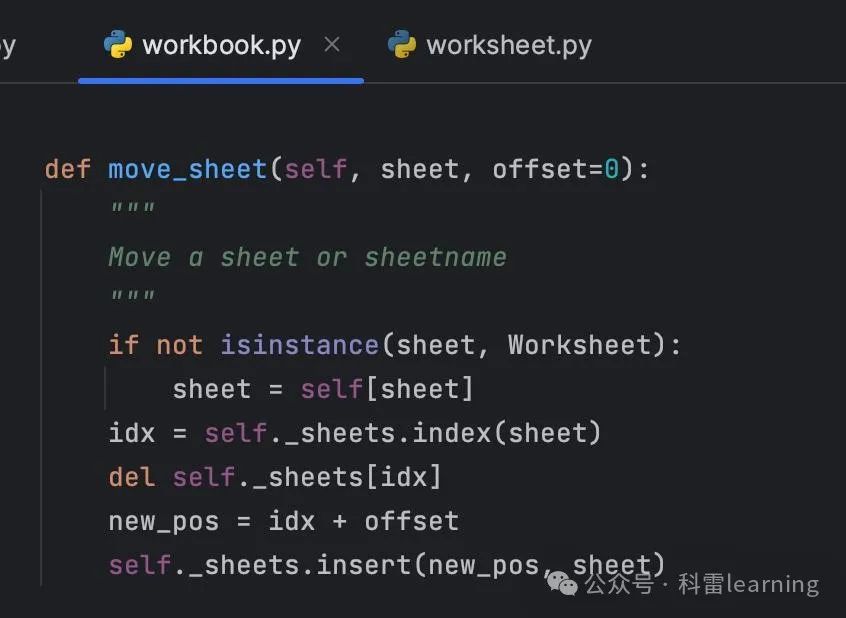
测试代码:
wb = Workbook()
#先创建三个sheet对象
sheet0 = wb.create_sheet('sheet0',0)
sheet1 = wb.create_sheet('sheet1',1)
sheet2 = wb.create_sheet('sheet2')
#移动两个对象
wb.move_sheet(sheet0,3)
wb.move_sheet('sheet1',4)
wb.save('3.xlsx') #保存文件结果:sheet0和sheet1移动到了右边位置

4 编辑sheet页
a cell()函数:设置单元格的值
cell函数的参数:
- row代表第几行,column代表第几列,需要大于等于1,都则会报错,
- value参数如果传值会设置为该单元格的值
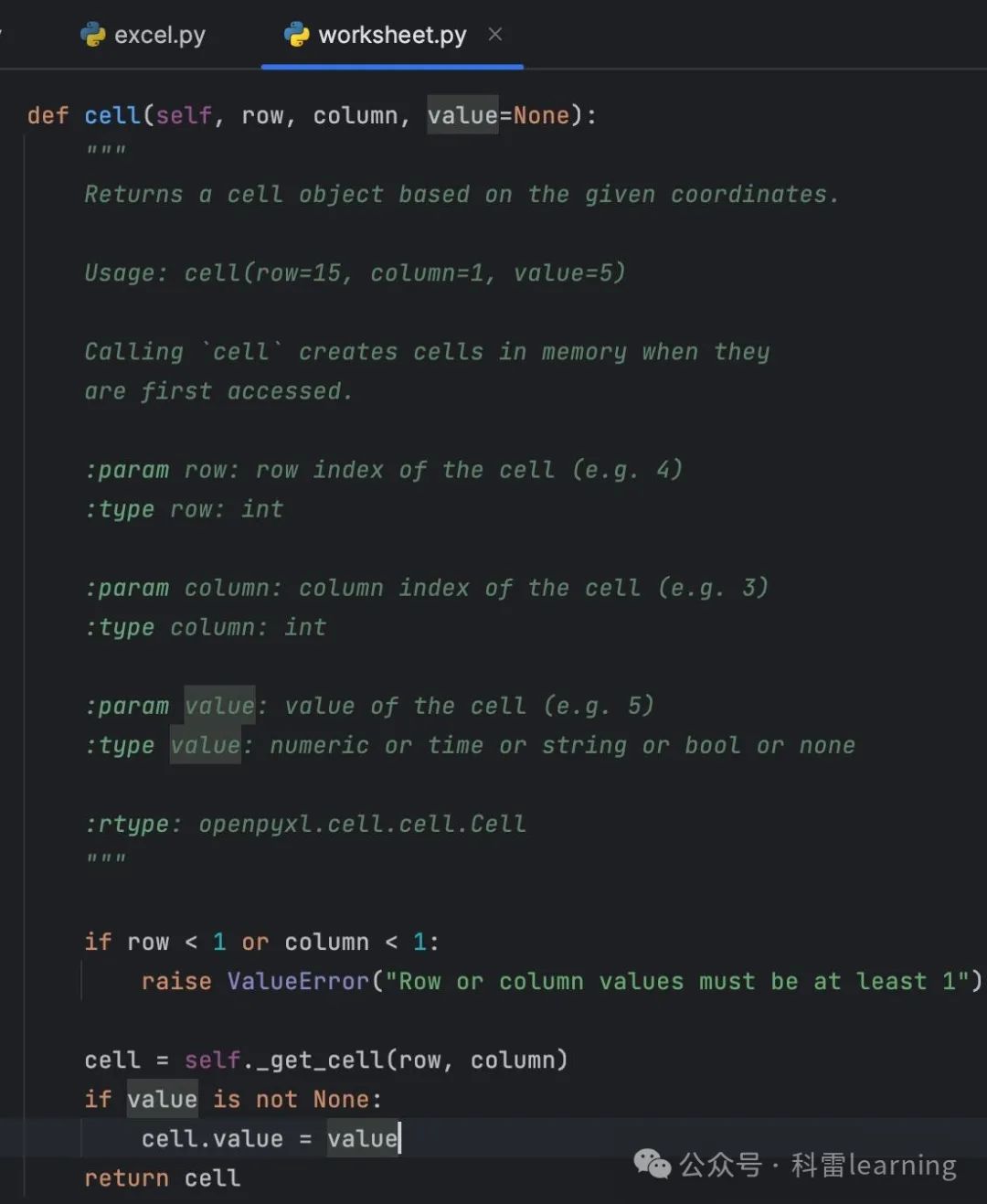
以上函数返回的是单元格对象,class为openpyxl.cell.cell.Cell
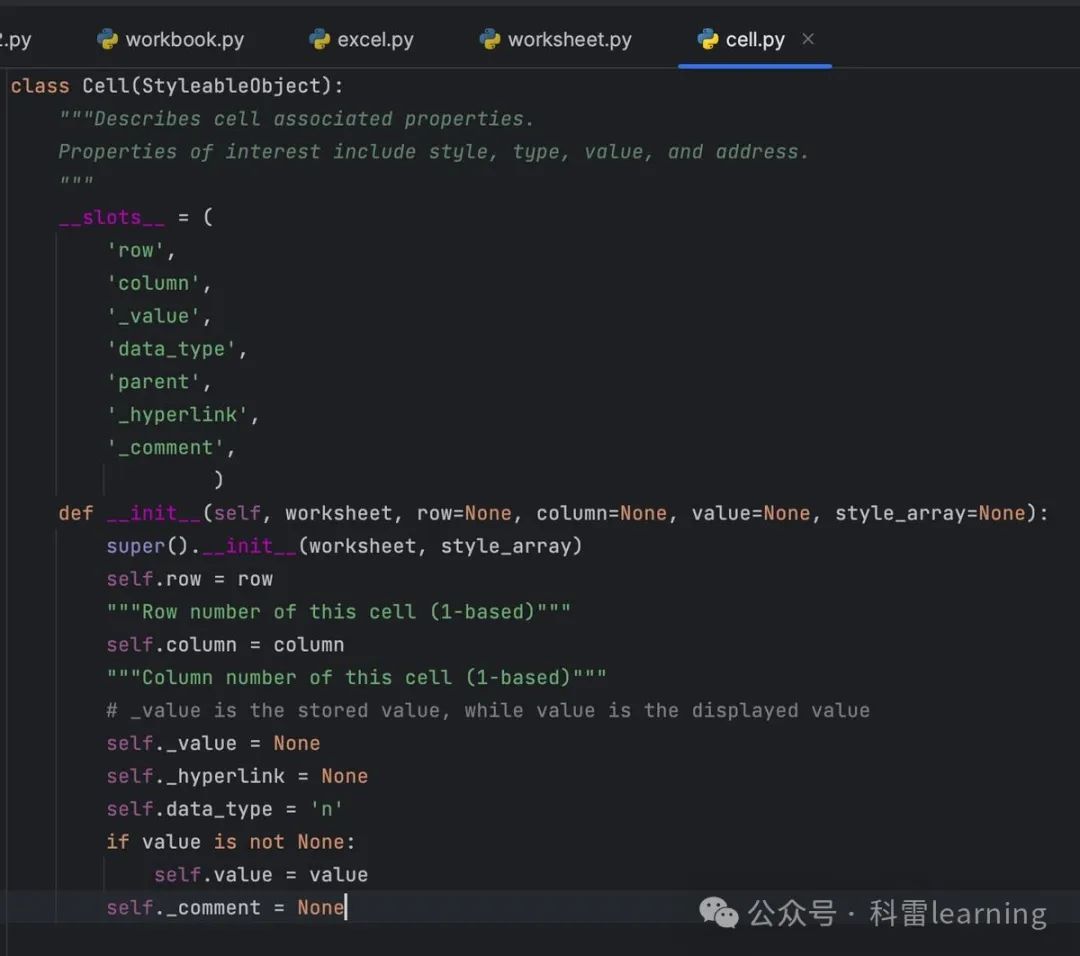
Cell对象的几个属性:
- value :单元格的值
- row:单元格所在的行数
- column:单元格所在的列数
- data_type:单元格内容对应的数据类型
测试代码:
wb = Workbook()
#先创建1个sheet对象
sheet0 = wb.create_sheet('sheet0',0)
#填入第1行第1列和第1行第2列的值
sheet0.cell(1,1,'hello')
sheet0.cell(1,2,'python')
wb.save('3.xlsx') #保存文件结果:
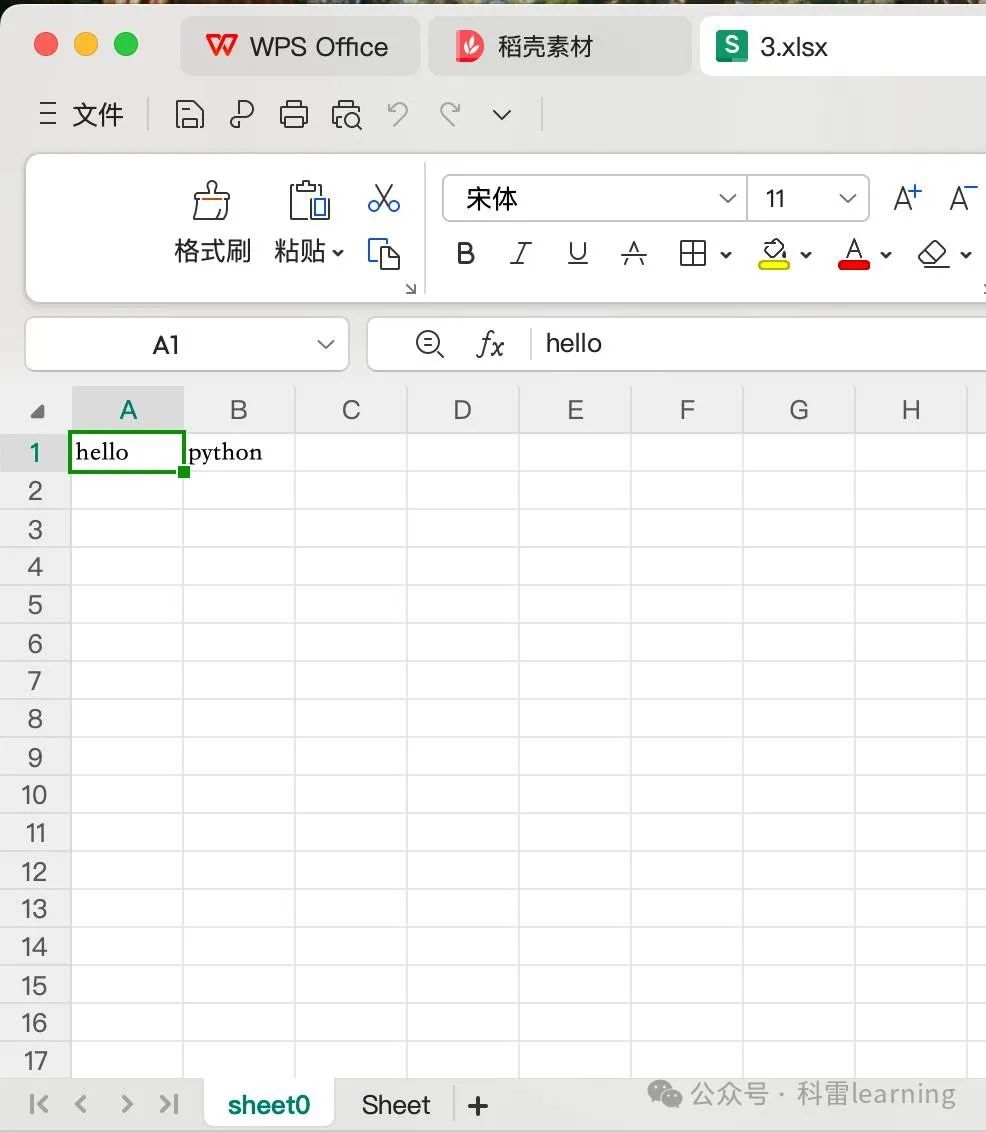
b 像设置列表元素一样输入和删除单元格的值
之前文章我们讲过(python中类class的魔法方法),在类中实现了__getitem__、__setitem__,__delitem__魔法方法,我们就可以对该类的对象,像使用list列表一样获取、设置、删除元素。
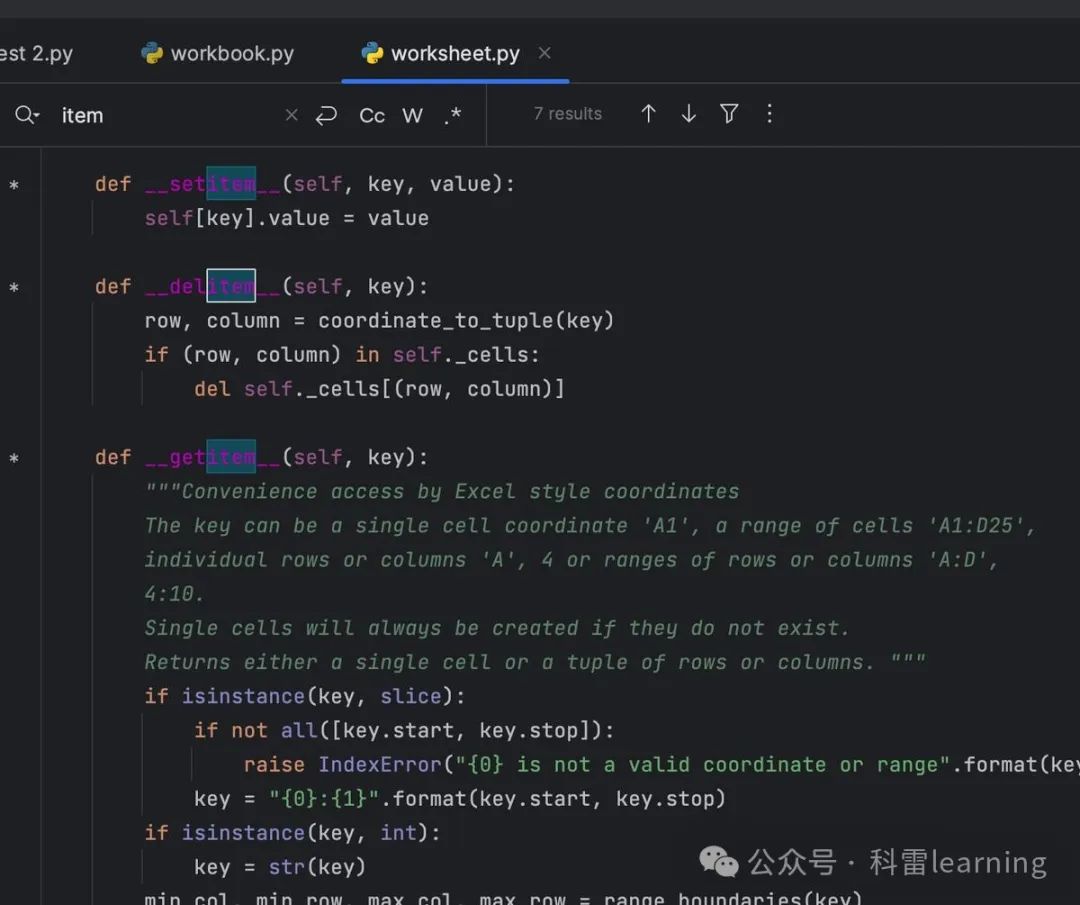
-
按照如下格式输入单元格内容:sheet0['A1'] =‘hello’
-
按照如下格式删除单元格内容:del sheet0['B1']
解释:A1代表第1列第1行的单元格,B1代表第2列第1行的单元格; 相信大家已经清楚的知道字母代表列,数字代表行(跟我们打开表格看到的是一样的)
测试代码:
wb = Workbook()
#先创建1个sheet对象
sheet0 = wb.create_sheet('sheet0',0)
#填入第1行第1列和第1行第2列的值
sheet0['A1'] = 'hello'
sheet0['B1'] = 'python'
del sheet0['B1']
wb.save('4.xlsx') #保存文件结果:单元格B1的内容又被删掉了
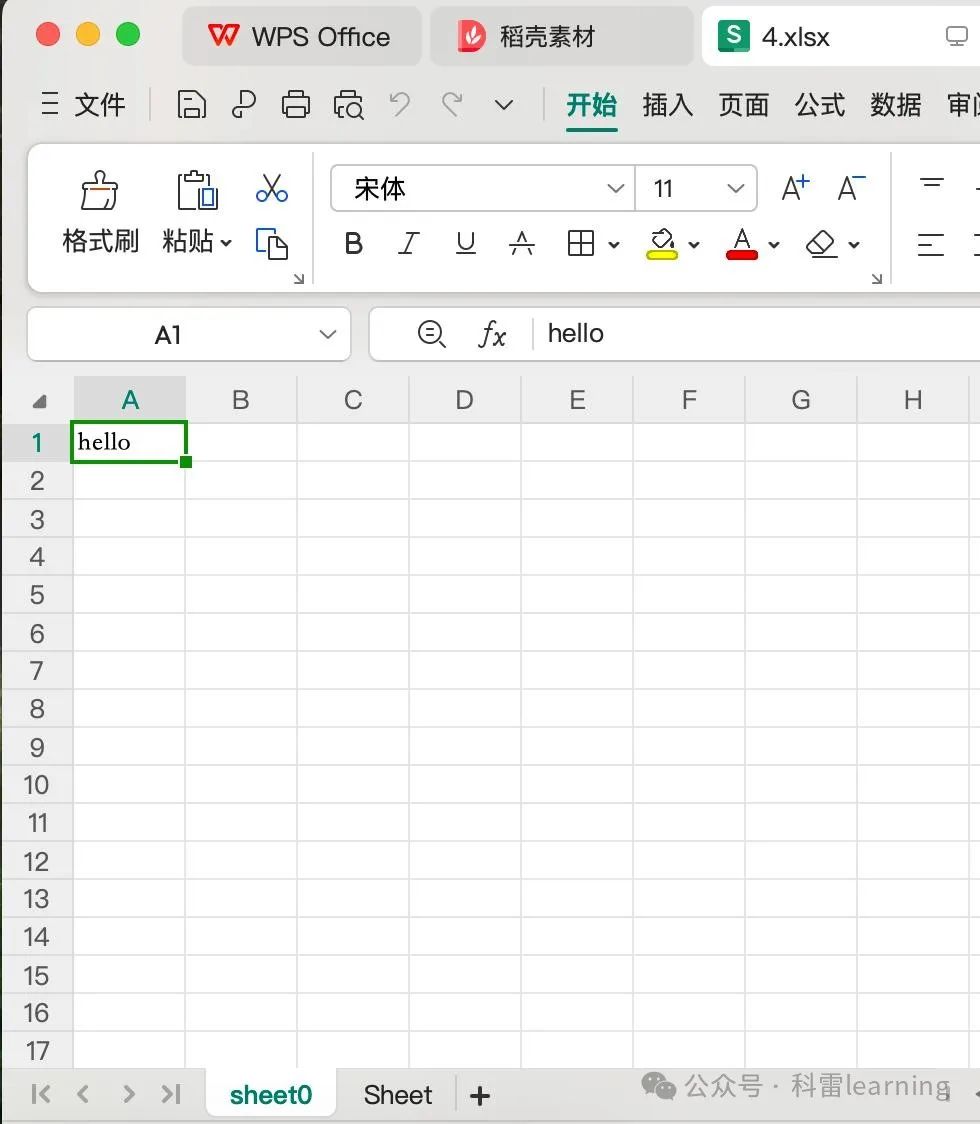
c append()函数:按行批量添加可迭代对象的元素
通过下图可知,参数需要为可迭代对象:列表/元组/字典等,默认从第1行开始写入;
如果为字典,则字典的key需要满足大写字母A到ZZZ,或者为数字,代表在第几列输入字典的value。
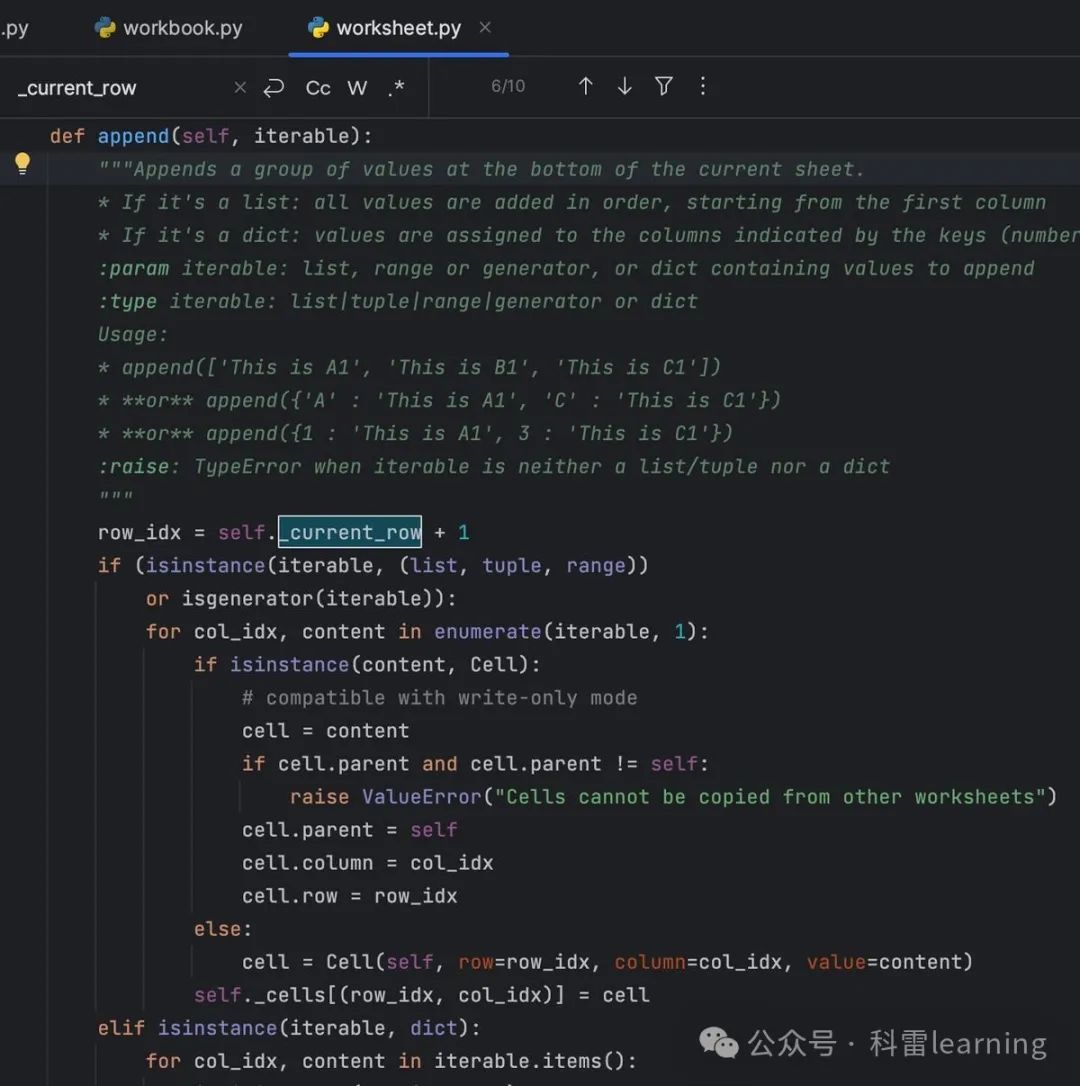
测试代码:
wb = Workbook()
#先创建1个sheet对象
sheet0 = wb.create_sheet('sheet0',0)
#设置列表和字典变量
data1 = ['hello','python','my','friend']
data2 = {'A':'hello','C':'python'}
data3 = {1:'hello',2:'python',4:'friend'}
sheet0.append(data1)
sheet0.append(data2)
sheet0.append(data3)
wb.save('6.xlsx') #保存文件结果:
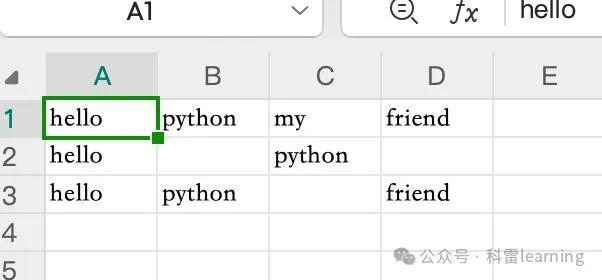
d 插入/删除行和列
insert_rows,insert_cols,delete_rows,delete_cols四个函数分别代表插入行/插入列/删除行/删除列
参数都是有两个idx和amount:
- idx代表插入或者删除的位置
- amount代表插入或者删除的数量(amount值>=1)
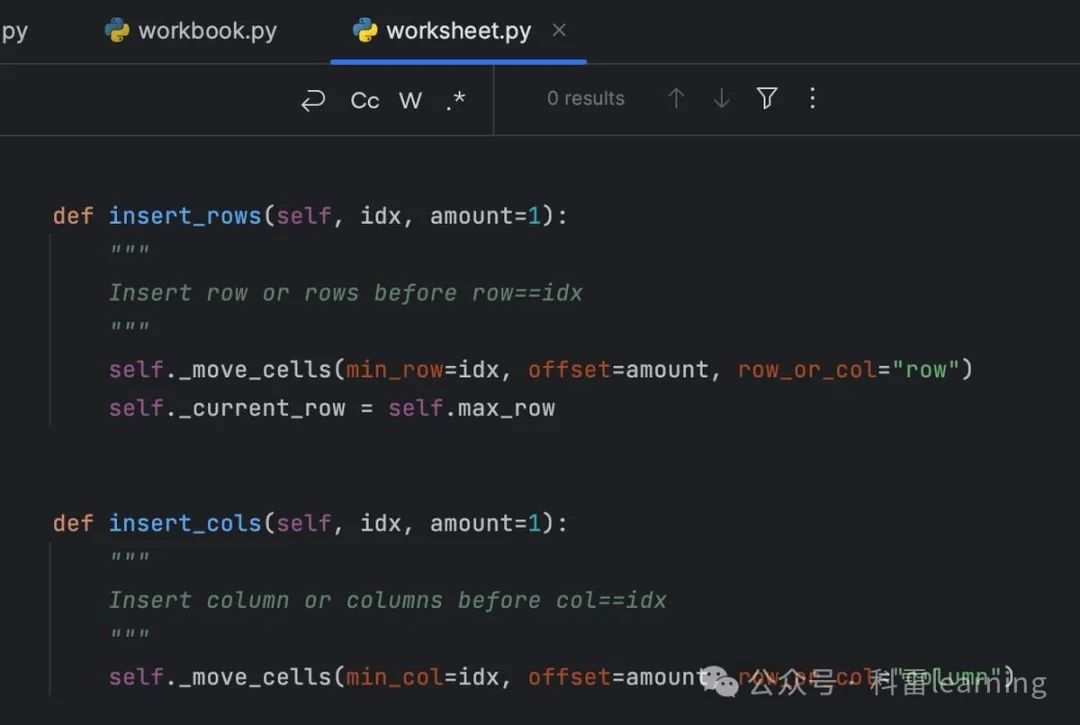
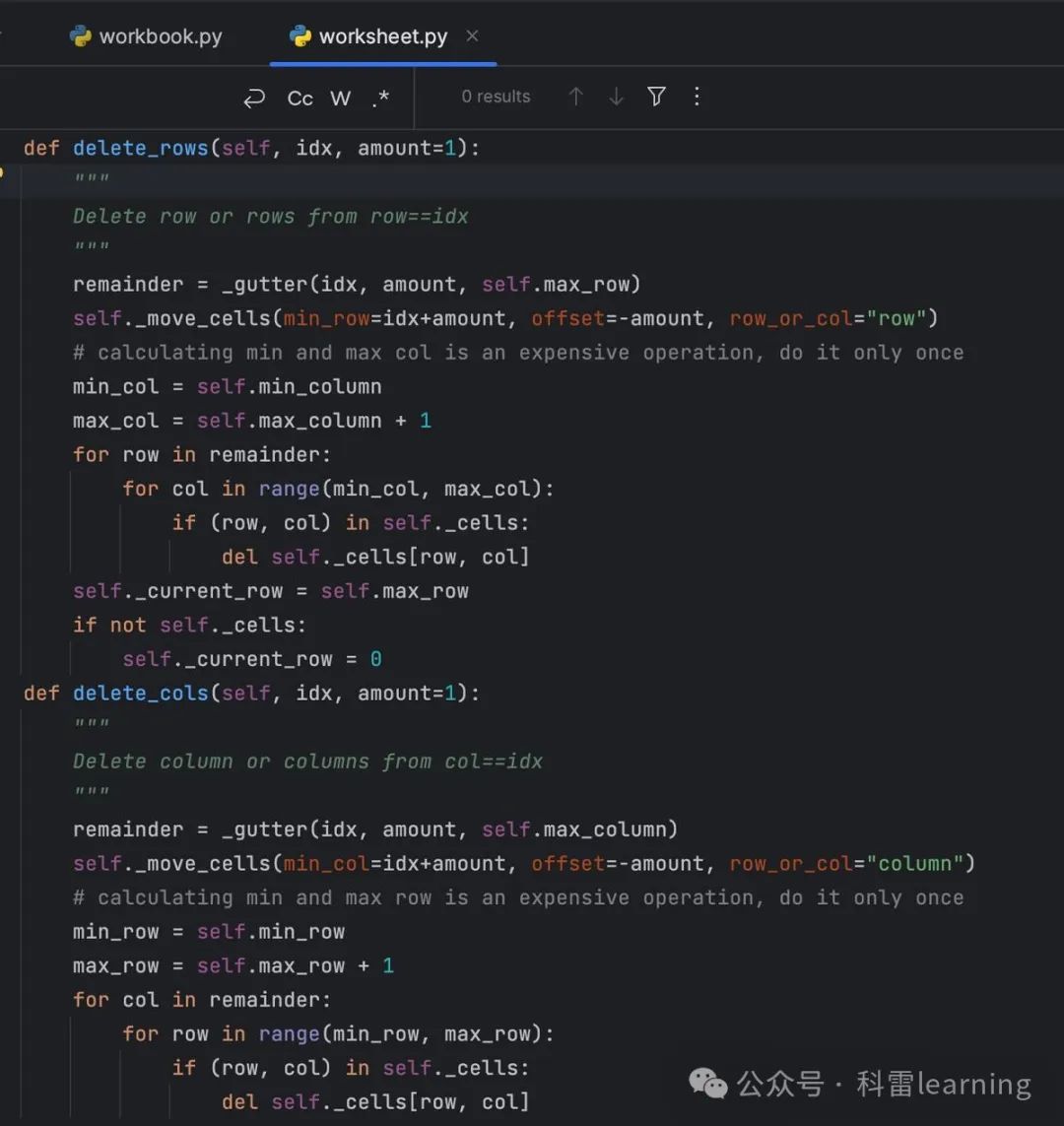
比如 insert_rows(2,3) 代表在第2行上面插入3行
比如 insert_cols(2,3) 代表在第2列左面插入3列
比如 delete_rows(5,3) 代表在第5行上面删除3行
比如 delete_cols(5,3) 代表在第5列左面删除3列
e move_range:移动一个范围内的单元格
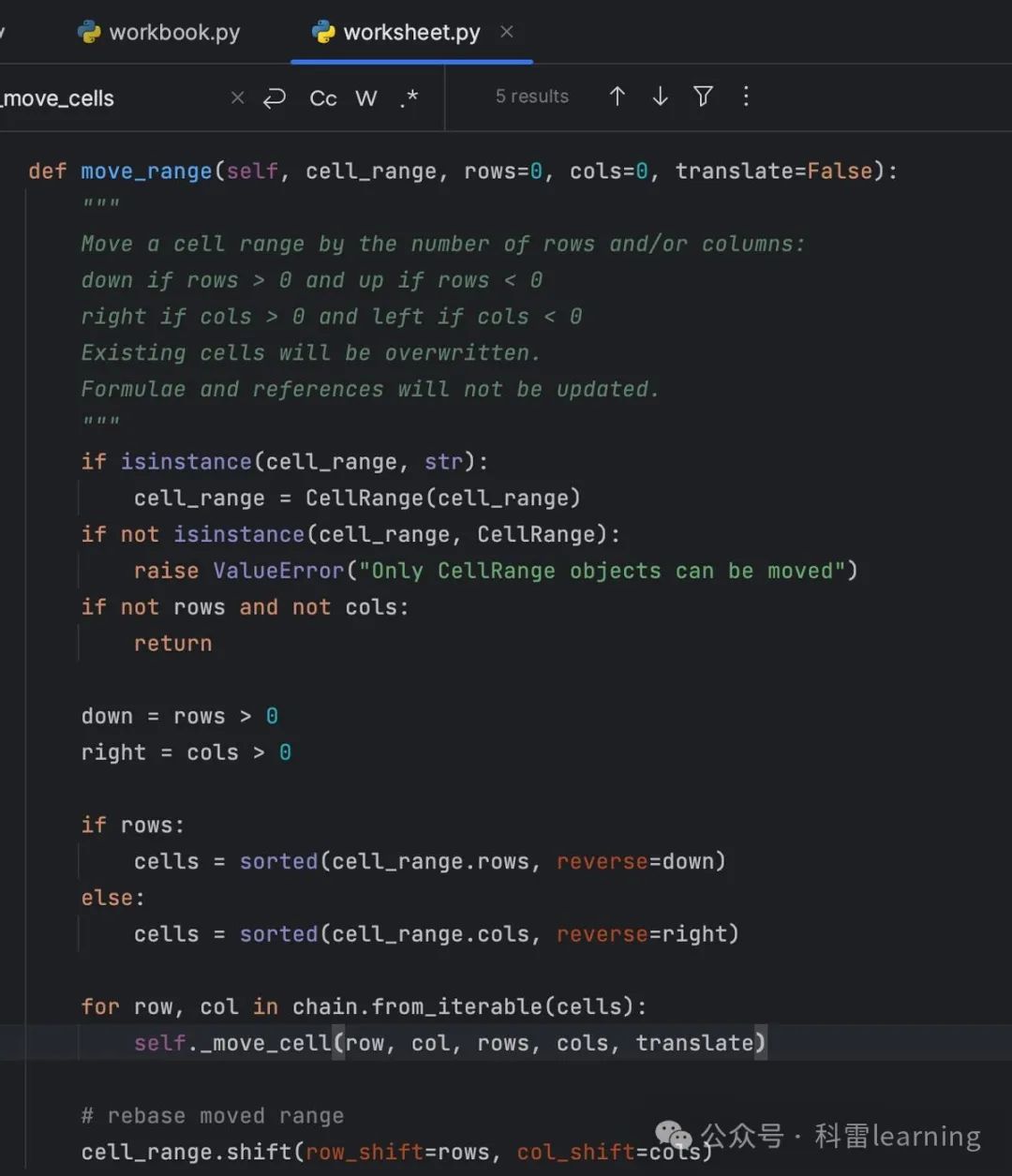
move_range 方法需要几个参数:
- cell_range:一个字符串,表示要移动的单元格范围(例如 'A1:C3')。
- rows:一个整数,表示要向下移动的行数(正数表示向下,负数表示向上)。
- cols:一个整数,表示要向右移动的列数(正数表示向右,负数表示向左)。
注意:移动时单元格会被覆盖,请务必小心。
测试代码:
wb = Workbook()
#先创建1个sheet对象
sheet0 = wb.create_sheet('sheet0',0)
#设置列表和字典变量
data1 = ['hello','python','my','friend']
data2 = {'A':'hello','C':'python'}
data3 = {1:'hello',2:'python',4:'friend'}
sheet0.append(data1)
sheet0.append(data2)
sheet0.append(data3)
#移动一个范围
sheet0.move_range('A1:C1',2,3)
wb.save('6.xlsx') #保存文件f merge_cells函数用于合并单元格
合并后的单元格将拥有合并前单元格的数据和样式,并且可以跨越多个行和列。合并单元格可能会导致原有数据丢失,大家要慎重使用。
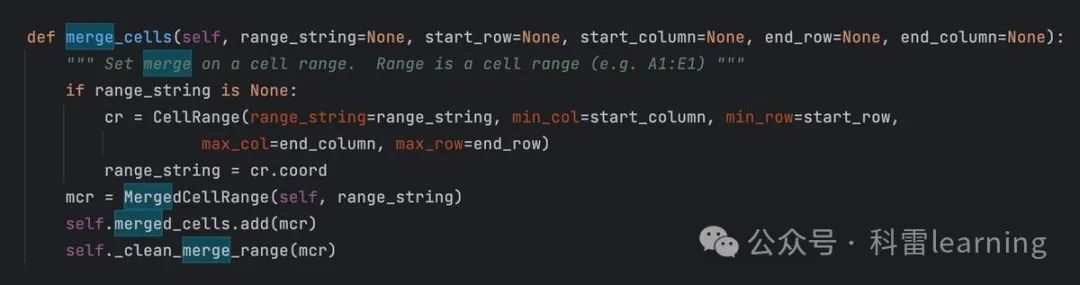
参数介绍:
- range_string:指定要合并的单元格区域,例如'A1:B2'表示合并从A1到B2的单元格区域。
- 其他四个参数:分别表示合并的起始行、起始列、结束行和结束列。比如(1, 1, 3,2)表示合并第1行第1列到第3行第2列的单元格。
测试代码:
wb = Workbook()
#先创建1个sheet对象
sheet0 = wb.create_sheet('sheet0',0)
#设置列表和字典变量
data1 = ['hello','python','my','friend']
data2 = {'A':'hello','C':'python'}
data3 = {1:'hello',2:'python',4:'friend'}
sheet0.append(data1)
sheet0.append(data2)
sheet0.append(data3)
#以下两种方式 同样的效果
sheet0.merge_cells('A1:C2')
sheet0.merge_cells(start_row=1,start_column=1,end_row=3,end_column=2)
wb.save('6.xlsx') #保存文件结果:
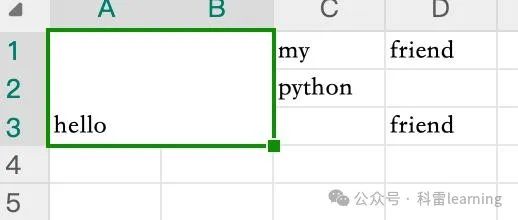
g unmerge_cells 取消合并单元格
跟merge_cells函数功能相反,取消合并的单元格,参数跟merge_cells一致,参考上面的介绍
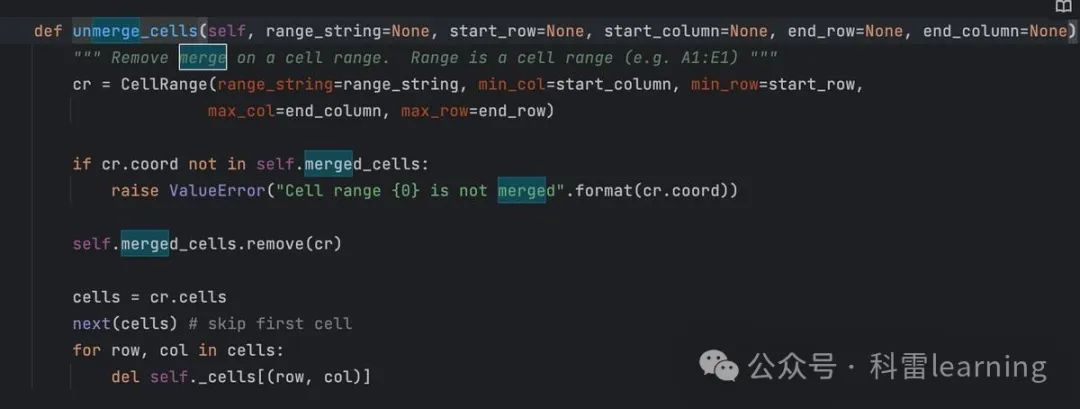
h 属性函数最大行/最大列/最小行/最小列
max_row: 代表最大行
max_column:代表最大列
min_row: 代表最小行
min_column:代表最小列
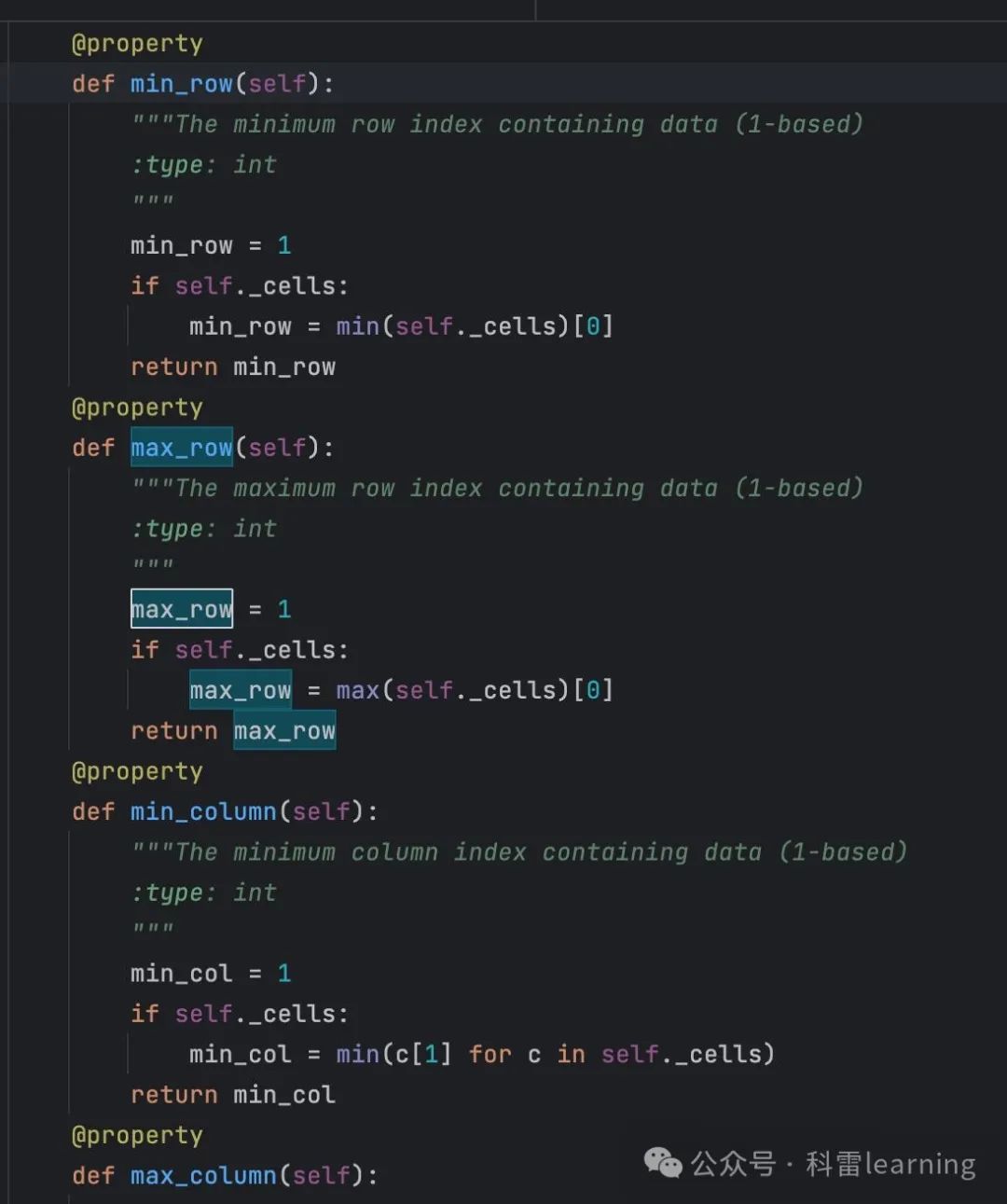
测试代码:
wb = Workbook()
#先创建1个sheet对象
sheet0 = wb.create_sheet('sheet0',0)
#设置列表和字典变量
data1 = ['hello','python','my','friend']
data2 = {'A':'hello','C':'python'}
data3 = {1:'hello',2:'python',4:'friend'}
sheet0.append(data1)
sheet0.append(data2)
sheet0.append(data3)
#打印最大行 最大列等信息
print(f'max_row: {sheet0.max_row}')
print(f'max_colunn: {sheet0.max_column}')
print(f'min_row: {sheet0.min_row}')
print(f'min_column: {sheet0.min_row}')
wb.save('6.xlsx') #保存文件结果:
max_row: 3
max_colunn: 4
min_row: 1
min_column: 1
i add_image:在单元格中添加图片
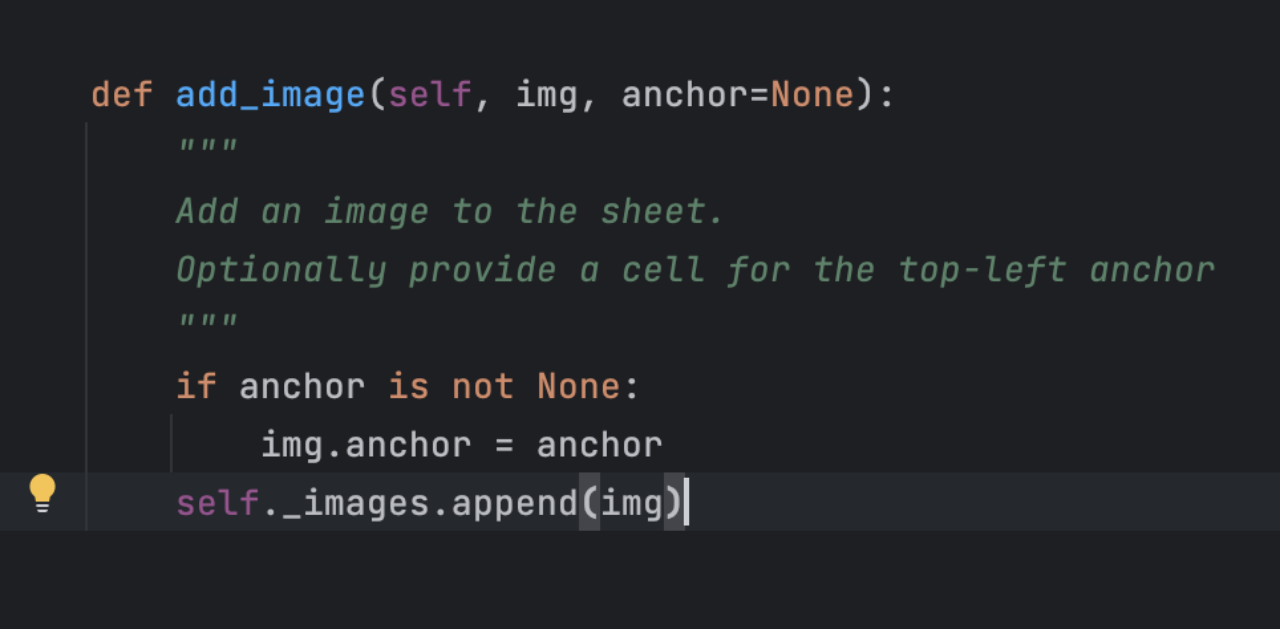
- 参数image需要传入一个image对象,而不是某个图片;
- anchor填入单元格位置,比如“A1”
image对象依赖另一个库pillow,我们先安装这个库:
pip install pillow -i https://mirrors.aliyun.com/pypi/simple/
测试代码:
from openpyxl.drawing.image import Image
from openpyxl import Workbook
wb = Workbook()
#先创建1个sheet对象
sheet0 = wb.create_sheet('sheet0',0)
#定义image对象
imageins = Image('xxxx.jpg')
#在单元格A1处添加图片
sheet0.add_image(imageins,'A1')
wb.save('6.xlsx') #保存文件共勉:东汉·班固《汉书·枚乘传》:“泰山之管穿石,单极之绠断干。水非石之钻,索非木之锯,渐靡使之然也。”
-----指水滴不断地滴,可以滴穿石头;
-----比喻坚持不懈,集细微的力量也能成就难能的功劳。
----感谢读者的阅读和学习,点个赞和关注吧,谢谢大家。
